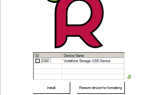Содержание
Raspberry Pi — отличный компьютер, но это не всегда самое удобное устройство для доступа. Если у вас нет постоянного подключения к дисплею, вы, вероятно, получите к нему доступ через SSH, VNC или RDP
,
Но что, если у вас нет подходящего дисплея? Как вы будете использовать это? Одним из решений является использование планшета Android (или смартфона) в качестве дисплея Raspberry Pi.
Что работает, а что нет
Хотите настроить свое Android-устройство в качестве дисплея для Raspberry Pi? Это проще, чем вы думаете.
Все, что вам нужно, это иметь оба устройства в одной сети, клавиатуру и мышь, подключенные к Raspberry Pi (по кабелю через USB или по беспроводной связи), и подставку для устройства Android, чтобы использовать его в качестве монитора.
Это работает.
К сожалению, не работает прямое подключение дисплея планшета к Raspberry Pi. Ни GPIO, ни порт DSI не совместимы с дисплеями планшета. Это означает, что использование старого экрана планшета для дисплея Raspberry Pi невозможно. Даже если вам удастся подключить устройства, приятных изображений не будет. (Вам также может понадобиться новый Raspberry Pi!)

Давайте придерживаться вариантов, которые работают. Вот что вам нужно:
- Raspberry Pi 3 (старые версии в порядке, но понадобится ключ беспроводной сети)
- Планшет Android
- Подставка для планшета или подходящий чехол
- Клавиатура (вам, вероятно, не понадобится мышь, благодаря сенсорному экрану планшета)
- Доступ к беспроводной сети
Использование планшета Android в качестве экрана для Raspberry Pi
У вас есть два варианта использования планшета или телефона Android в качестве дисплея для вашего Raspberry Pi.
- RDP: протокол удаленного рабочего стола Microsoft
- VNC: виртуальное сетевое соединение
Каждая из этих опций может предоставить полный доступ к вашему Raspberry Pi через Android. К счастью, ни один из них не сложен в настройке. Оба были протестированы с Raspberry Pi 3, но должны работать со старыми версиями, включая Pi Zero.
Чтобы использовать любое из этих решений, вам нужно убедиться, что ваш Raspberry Pi и планшет Android находятся в одной сети. К сожалению, это не сработает, если вы используете устройство Android в качестве беспроводной точки доступа. В этом случае вам понадобятся два устройства Android; один для WAP, а другой для дисплея.
Для обоих вариантов стоит сначала убедиться, что SSH включен на Raspberry Pi. Это упростит настройку «без головы», позволяя настраивать RDP и VNC с вашего ПК. Затем вы можете установить соединение с вашего устройства Android.
Вы можете включить SSH тремя способами:
- Через командную строку: используйте экран raspi-config и выберите Дополнительные параметры> SSH> ОК. Перезагрузка при появлении запроса.
- Через рабочий стол Raspbian: перейдите на Настройки> Конфигурация Raspberry Pi> Интерфейсы и выберите SSH. Нажмите Хорошо подтвердить.
- Когда питание Pi отключено, извлеките SD-карту и откройте ее в файловом браузере настольного компьютера. В загрузочном каталоге создайте новый файл с именем «ssh» без расширения файла. Осторожно извлеките карту и замените ее на свой Raspberry Pi. Когда вы включите его, SSH будет включен.
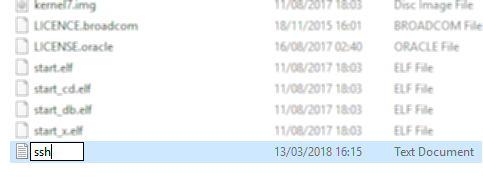
Вы можете подключиться к Raspberry Pi через SSH с помощью приложения, такого как PuTTY для Windows
, Пользователи Linux и macOS могут устанавливать SSH-соединения через терминал
, Вам нужно знать IP-адрес вашего Raspberry Pi, который вы можете найти, введя
ifconfig wlan0Запишите IP-адрес, так как он понадобится вам позже.
Подключите Android к Raspberry Pi через RDP
Во-первых, давайте попробуем это с RDP. Это лучший вариант, так как вы можете сделать больше с удаленным устройством. Например, графически интенсивные сеансы будут работать по RDP, но могут бороться с VNC. Linux имеет свое собственное программное обеспечение RDP, известное как xrdp.
Тебе понадобиться:
- Программное обеспечение RDP установлено на вашем Raspberry Pi
- Приложение RDP на вашем устройстве Android
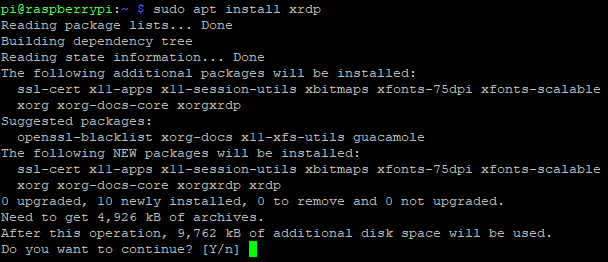
При подключении к Raspberry Pi через SSH введите следующее, чтобы обновить список пакетов и установить xrdp.
sudo apt update
sudo apt install xrdpЗатем найдите приложение RDP для Android. Microsoft Remote Desktop — хороший вариант.
Скачать: Microsoft Remote Desktop для Android (бесплатно)
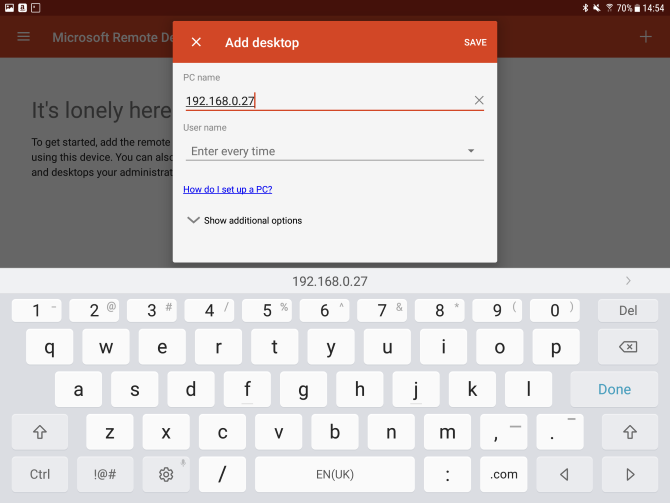
Запустите приложение, нажмите + кнопку, выберите рабочий стол, и введите имя ПК вашего Raspberry Pi. Это может быть имя хоста (обычно «raspberrypi») или IP-адрес. В поле Имя пользователя вы можете ввести свои учетные данные при каждом подключении (Введите каждый раз) или создать учетную запись в приложении (Добавить учетную запись пользователя). Некоторые дополнительные опции также доступны, но на этом этапе вам не нужно будет получать к ним доступ.
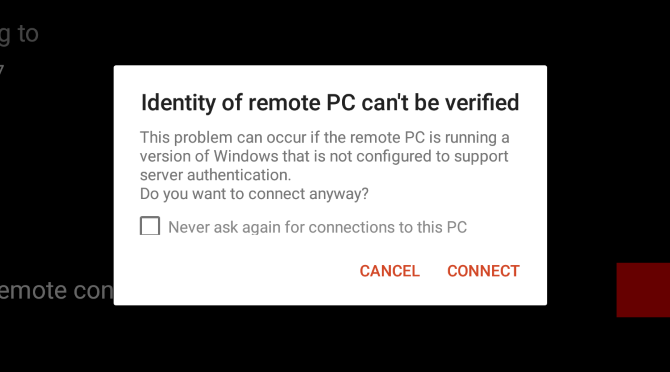
Нажмите Сохранить Когда вы закончите, добавьте соединение в свою коллекцию. Когда вы будете готовы установить соединение, нажмите на плитку. Вы будете предупреждены, что удаленный компьютер не может быть проверен, но это связано с операционной системой Linux вашего Pi. Вы можете нажать соединять.

Затем вы увидите экран входа в систему для xrdp. Просто введите имя пользователя и пароль своей обычной учетной записи Raspberry Pi (по умолчанию пи: малина, но вы должны изменить это
) и нажмите Хорошо.
Добавить соединение VNC для удаленного доступа
Второй вариант — использовать программное обеспечение VNC на устройстве Raspberry Pi и Android, чтобы получить доступ к рабочему столу. С подключенной клавиатурой вы почувствуете, что вы подключены напрямую к Pi!
VNC — это популярный вариант для удаленного подключения к Raspberry Pi с ПК, но как он работает на Android?
Чтобы это работало, вам понадобится:
- Программное обеспечение VNC-сервера, установленное на Raspberry Pi 3
- Программа просмотра VNC установлена на вашем устройстве Android
Когда вы будете готовы, установите сервер VNC. Хотя операционная система Raspbian Stretch поставляется с установленным RealVNC, она не так надежна, как TightVNC, которую мы здесь используем, и уже давно пользуется популярностью у энтузиастов Pi
, На вашем Pi обновите свои репозитории, затем установите TightVNC Server:
sudo apt update
sudo apt install tightvncserverПодождите, пока это не завершится, затем используйте команду
tightvncserverнастроить соединение VNC.
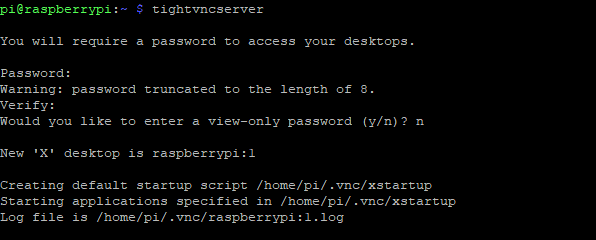
Обычно это автоматизировано, хотя вас попросят предоставить пароли; не забудь это! Запишите IP-адрес сеанса.
Затем найдите VNC-клиент для Android. Некоторые доступны, VNC Viewer от RealVNC идеально подходит.
Скачать: VNC Viewer для Android
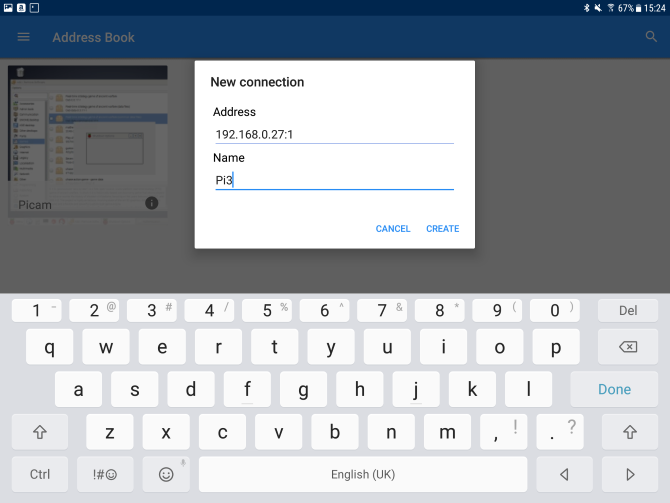
После установки приложения и загрузки Pi откройте VNC Viewer и нажмите + создать новое соединение, используя IP-адрес и номер сеанса. Например, используя конфигурацию сети в предыдущем разделе, вы можете ввести
192.168.10.21:1За IP-адресом следует номер сеанса. Обратите внимание на параметры, которые отображаются справа при нажатии Создайте.
Если вы решите продолжить, вам сообщат, что соединение не зашифровано. Примите соединение (вы должны быть в безопасности в вашей домашней сети), а затем введите пароль. Нажмите Продолжить когда вы будете готовы, и соединение откроется. Когда вы будете готовы завершить соединение, нажмите Икс.
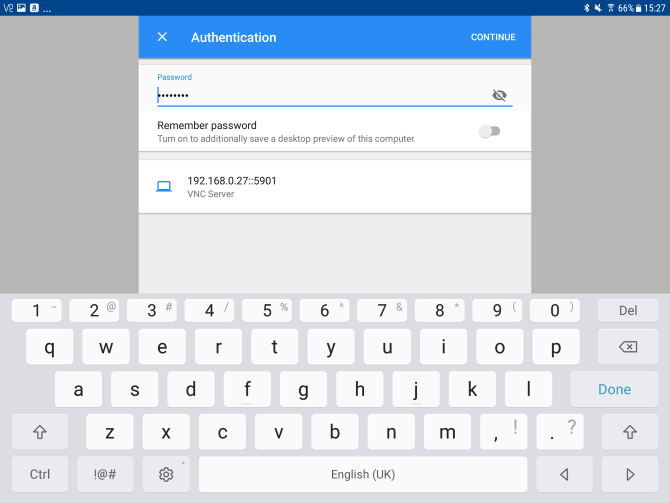
При появлении запроса введите пароль и наслаждайтесь доступом к вашему Raspberry Pi через клавиатуру и планшет на Android в качестве дисплея!
Добавить простой Raspberry Pi Display с Android
Использование планшета Android в качестве дисплея для Raspberry Pi — отличный способ использовать старое устройство. Его легко настроить, и пока батарея остается заряженной, она должна быть надежной. Вы также можете изучить эти удобные способы питания Raspberry Pi для портативных проектов.
Более того, благодаря клавиатуре и мыши, а также удобному зарядному устройству у вас есть возможность сделать Raspberry Pi полностью портативным. Наличие интернет-соединения через Android-соединение 4G также может оказаться бесценным. А сочетание Raspberry Pi с сенсорным экраном планшета обеспечивает еще большую мобильность.
Хотите узнать больше об использовании Raspberry Pi? Смотрите наше неофициальное руководство Raspberry Pi
,